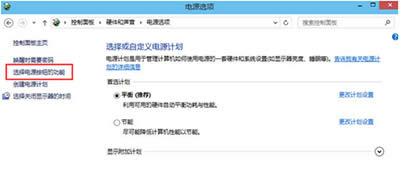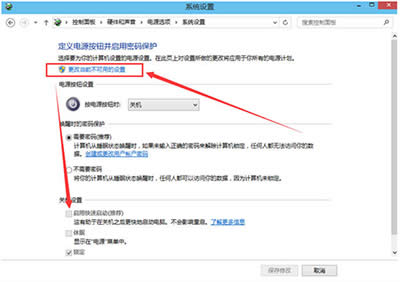win10如何进入bios
发布时间:2020-07-02 文章来源:xp下载站 浏览: 67
|
Windows 10是美国微软公司研发的跨平台及设备应用的操作系统。是微软发布的最后一个独立Windows版本。Windows 10共有7个发行版本,分别面向不同用户和设备。截止至2018年3月7日,Windows 10正式版已更新至秋季创意者10.0.16299.309版本,预览版已更新至春季创意者10.0.17120版本 很多小伙伴在装好win10系统后,重启电脑发现无法进入BIOS,也无法通过U盘快速启动?或者说,自从用了Win10,BIOS好像罢工的样子,总是无法进入BIOS里面去进行设置。那么,win10如何进入bios呢? 第一个解决方案是,直接点重启。 因为Win8和Win10的快速启动技术只对关机有效,直接点“重启”相当于让系统临时关闭了快速启动技术。 第二个解决方案是,彻底关闭快速启动技术。 彻底关闭快速启动技术的流程是先打开控制面板,选择硬件和声音
win10如何进入bios 点电源选项,进入下一菜单
win10如何进入bios 这一步,选择电源按钮功能。
win10如何进入bios 出来这个界面,就更改当前不可用的设置,专门修改箭头指向的启用快速启动。PS:这个是小编取消完后截的图,这个默认是开启的。
win10如何进入bios 但小编建议使用这个方案搞定进入BIOS后,就改回来,毕竟Win10快速启动技术让你每次开机都快十来秒(针对普通机械硬盘而言)。 如果以上两张方案都不成功,那可以试试第三种方案,拔掉电源线,等10秒后,再插回电源线开机。 在小编的实践中,就是靠第三次把电源线的方案成功的,成功让Win8和WIn10重启后能进入BIOS。 新技术融合:在易用性、安全性等方面进行了深入的改进与优化。针对云服务、智能移动设备、自然人机交互等新技术进行融合。Windows 10所新增的Windows Hello功能将带来一系列对于生物识别技术的支持。除了常见的指纹扫描之外,系统还能通过面部或虹膜扫描来让你进行登入。当然,你需要使用新的3D红外摄像头来获取到这些新功能。 |
本文章关键词: win10如何进入bios
相关文章
上一篇:win10怎样看版本号
下一篇:win10显卡驱动更新办法
本类教程排行
系统热门教程
本热门系统总排行